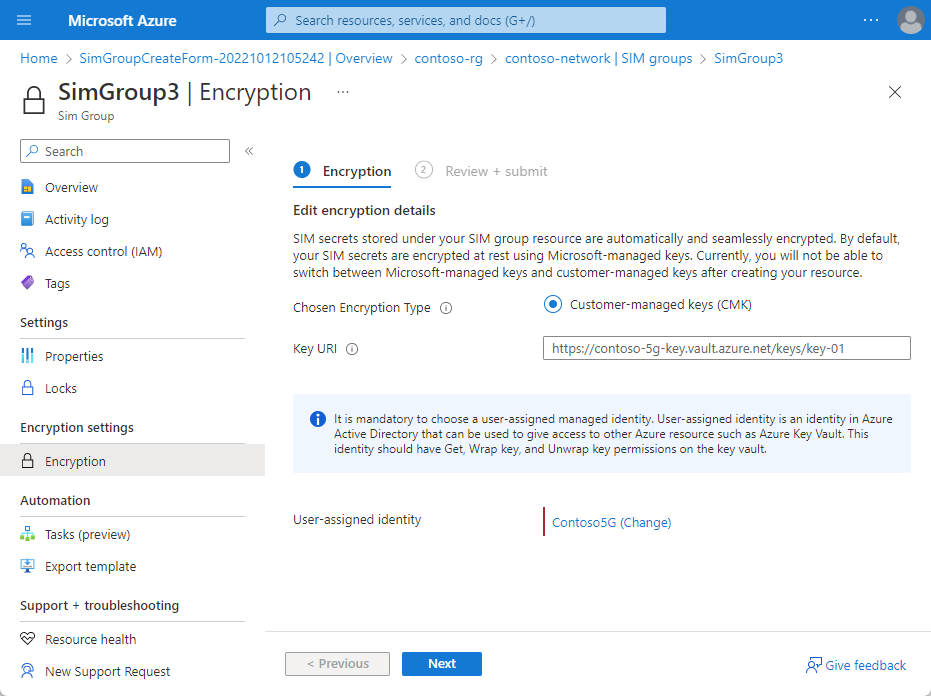管理 SIM 群組 - Azure 入口網站
SIM 群組 可讓您將 SIM 排序為類別,以方便管理。 每個 SIM 卡都必須是 SIM 群組的成員,但不能是多個成員。 如果您只有少量的 SIM,您可能會想要將它們全部新增至相同的 SIM 群組。 或者,您可以建立多個 SIM 群組來排序您的 SIM。 例如,您可以依其用途來分類您的 SIM(例如相機或手機等特定 UE 類型所使用的 SIM),或依其現場位置分類。 在本操作指南中,您將瞭解如何使用 Azure 入口網站 建立、刪除和檢視 SIM 群組。
必要條件
- 請確定您可以使用具有使用中訂用帳戶存取權的帳戶登入 Azure 入口網站,該帳戶可在完成部署私人行動網路的必要條件工作中識別。 此帳戶必須具有訂用帳戶範圍的內建參與者角色。
- 識別對應至私人行動網路的行動網路資源名稱。
檢視現有的 SIM 卡群組
您可以在 Azure 入口網站 中檢視現有的 SIM 群組。
登入 Azure 入口網站。
搜尋並選取 代表您要新增 SIM 群組的私人行動網路行動網路 資源。
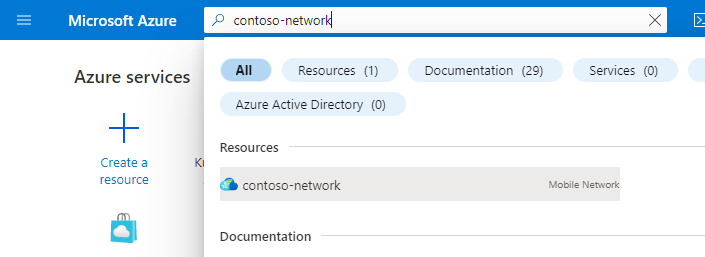
在 [ 資源 ] 功能表中,選取 [SIM 群組 ] 以查看現有 SIM 群組的清單。
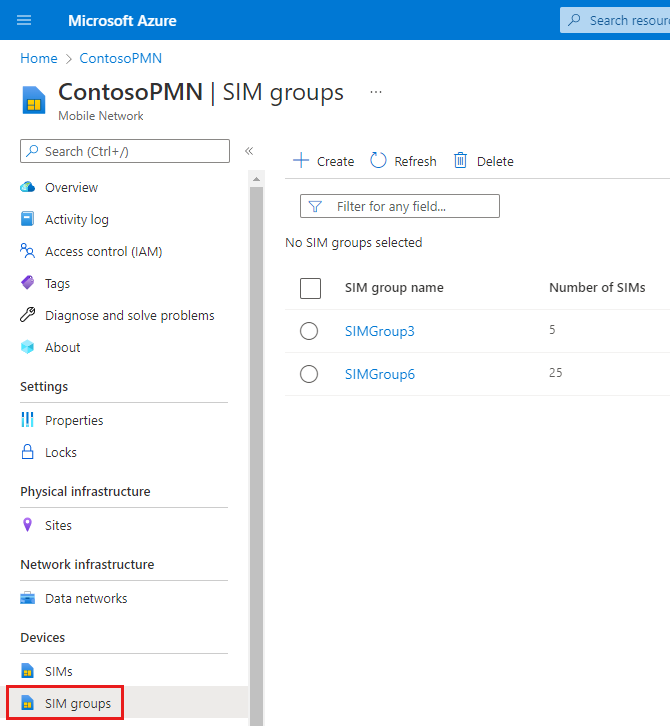
建立 SIM 群組
您可以在 Azure 入口網站 中建立新的 SIM 群組。 在建立 SIM 群組時,您可以選擇布建新的 SIM 以新增至新的 SIM 群組。 如果您想要佈建新的 SIM,您必須先 收集 SIM 和 SIM 群組值 ,才能開始。
若要建立新的 SIM 群組:
流覽至私人行動網路中 SIM 群組的清單,如檢視現有的 SIM 群組中所述。
選取建立。
在 [基本設定] 索引標籤上執行下列動作。
在 [SIM 組名] 字段中輸入新 SIM 群組 的名稱 。
在 [ 區域] 欄位中,選取您已部署私人行動網路的區域。
從 [ 行動網络] 下拉功能表中選取您的私人行動網路 。
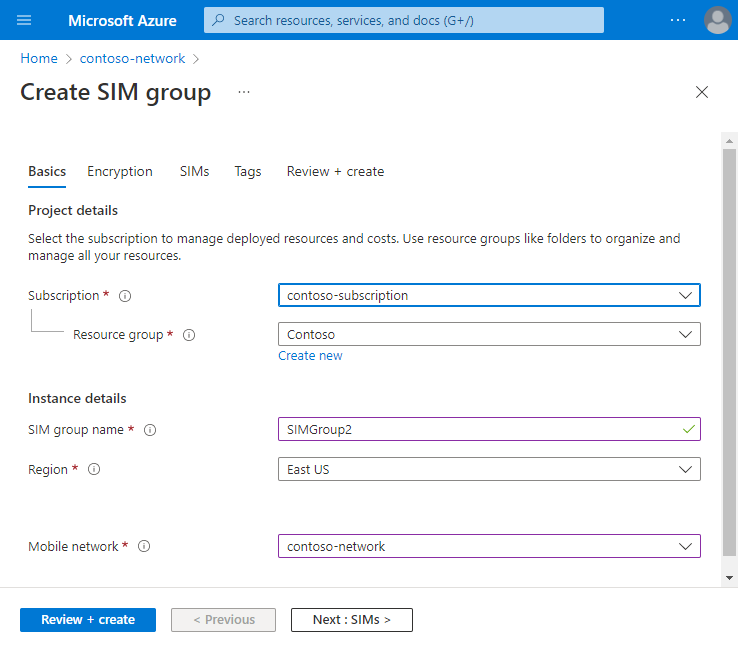
選取 [ 下一步:加密]。
在 [ 加密組態] 索引標籤上 ,選取 [加密類型] 旁所選的加密類型。 根據預設,會選取 Microsoft 管理的金鑰 (MMK)。 建立之後,您無法變更 SIM 群組的加密類型。
- 如果您將 Microsoft 管理的金鑰 (MMK) 保持選取狀態,則不需要在此索引標籤上輸入任何其他組態資訊。
- 如果您選取 客戶管理的金鑰 (CMK),就會顯示一組新的字段。 您必須提供收集 SIM 和 SIM 群組值中所建立或收集的金鑰 URI 和使用者指派的身分識別。 建立 SIM 群組之後,可以視需要更新這些值。
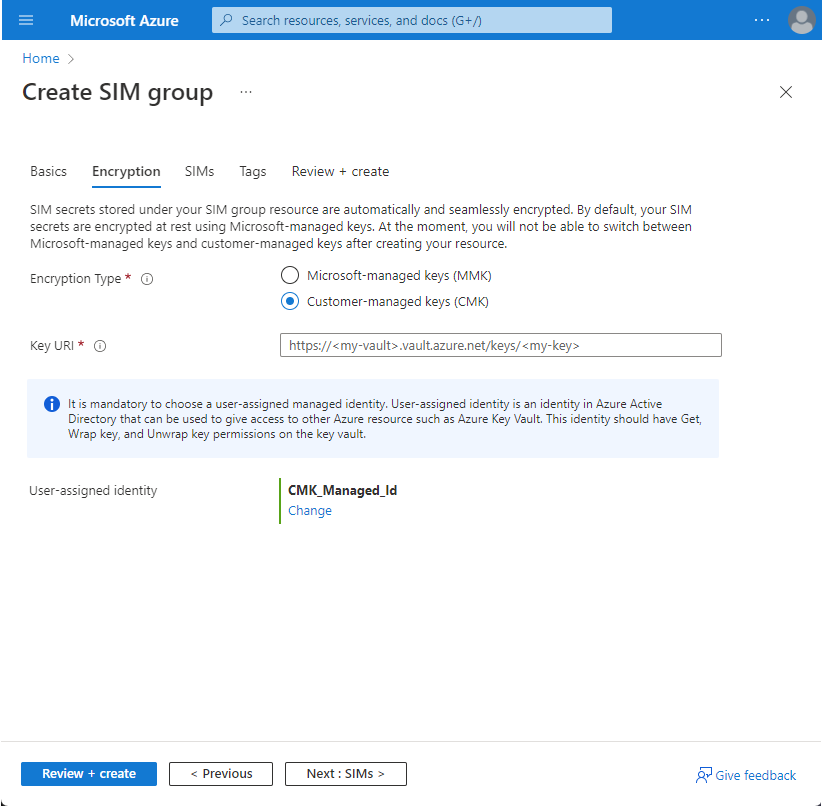
選取 [下一步:SIM]。
在 [ SIM 組態] 索引標籤上,選取所選的輸入方法,方法是選取您要如何輸入 SIM 資訊旁邊的 適當選項?。 然後,您可以輸入您為 SIM 收集的資訊。
- 如果您決定目前不想布建任何 SIM,請稍後選取 [新增 SIM]。
- 如果您選取 [手動新增],[輸入 SIM 設定檔設定] 底下會出現新的 [新增 SIM] 按鈕。 選取它,填寫字段,並針對您要布建的第一個 SIM 卡填寫正確的設定,然後選取 [ 新增 SIM 卡]。 針對您想要布建的每個額外 SIM 卡重複此程式。
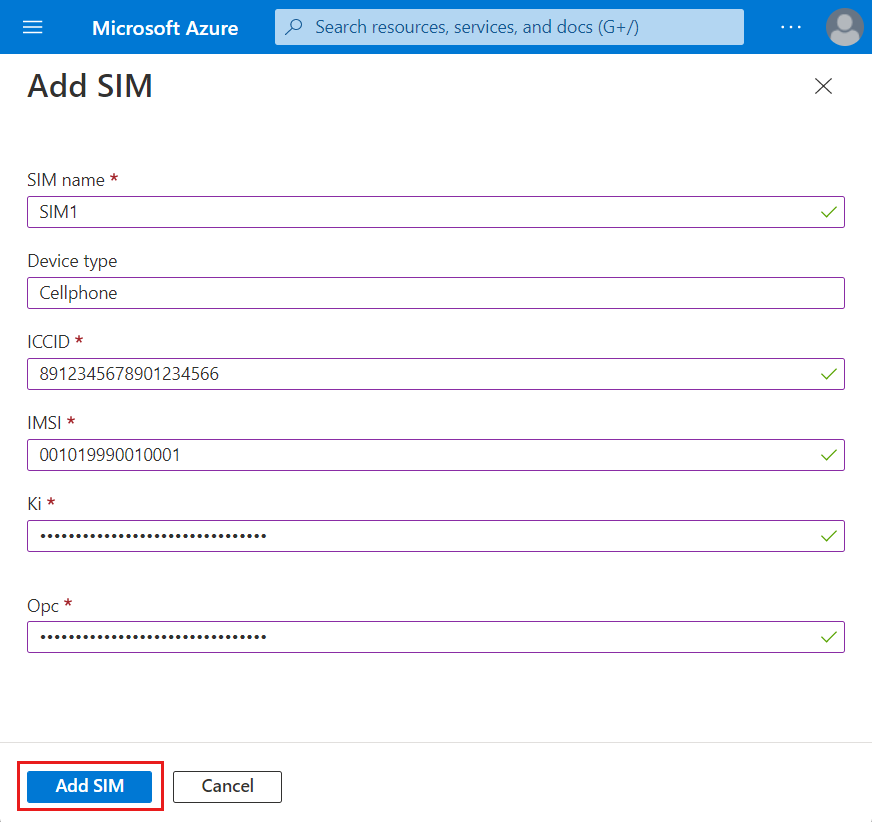
如果您選取 [上傳 JSON 檔案],[上傳 SIM 卡設定檔設定] 欄位會隨即出現。 使用此欄位上傳您選擇的 JSON 檔案:
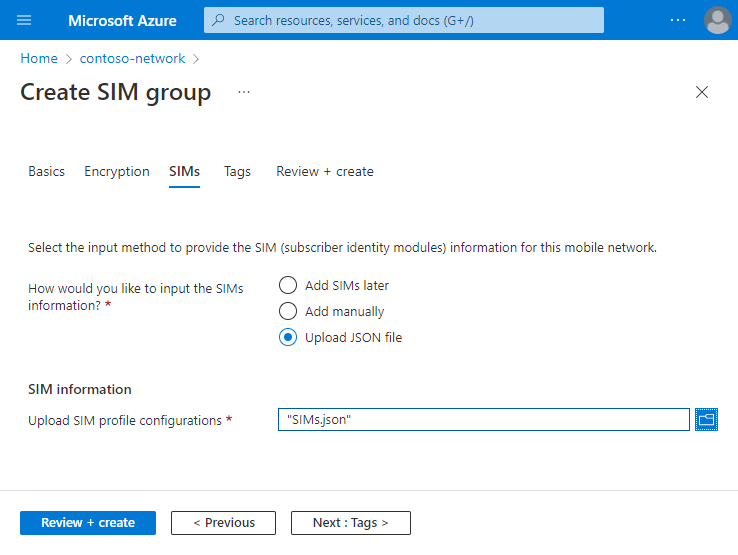
選取 [檢閱 + 建立]。
現在 Azure 會驗證您輸入的設定值。 您應該會看到指出您的值已通過驗證的訊息。
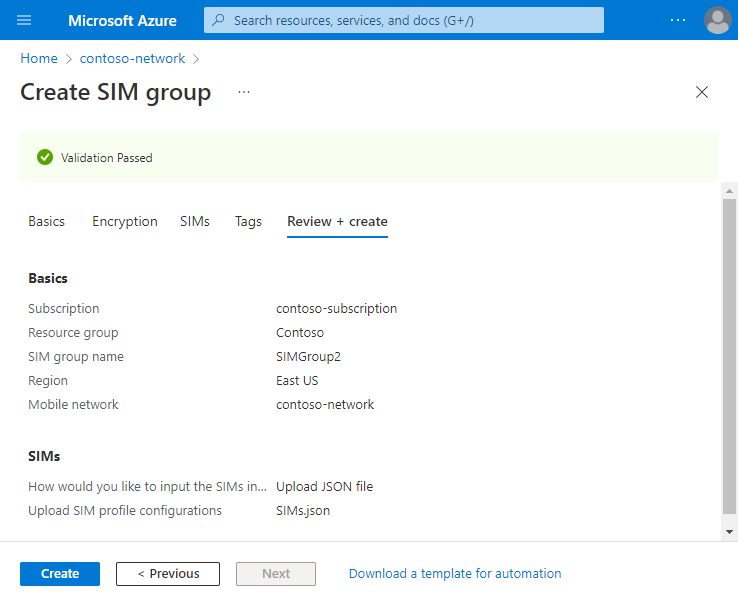
如果驗證失敗,您會看到錯誤訊息,且包含無效組態的 [組態] 索引標籤將會標示為紅色點。 選取標幟的索引標籤,並使用錯誤訊息更正無效的設定,再返回 [ 檢閱 + 建立 ] 索引標籤。
驗證設定之後,您可以選取 [建立 ] 以建立 SIM 群組。 建立 SIM 群組時,Azure 入口網站 會顯示下列確認畫面。
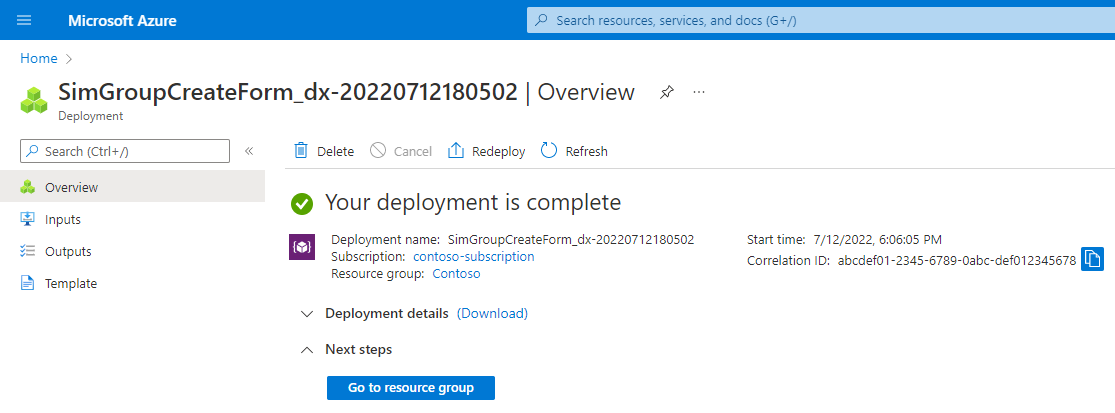
按兩下 [移至資源群組 ],然後從資源清單中選取新的 SIM 群組。 您將會顯示新的 SIM 群組,以及您已佈建的任何 SIM。
此時,您的 SIM 沒有任何指派的 SIM 原則,因此不會帶入服務中。 如果您想要開始使用 SIM, 請將 SIM 原則指派給他們。 如果您已為封包核心實例設定靜態 IP 位址配置,您可能也想要 將靜態 IP 位址 指派給您已佈建的 SIM。
修改 SIM 群組
如果您已設定 SIM 群組的 CMK 加密,您可以透過 Azure 入口網站 修改金鑰 URI 和使用者指派的身分識別。
流覽至私人行動網路中 SIM 群組的清單,如檢視現有的 SIM 群組中所述。
選取您想要修改的 SIM 群組。
選取 [ 加密] 刀鋒視窗。
如果您想要變更金鑰 URI,請使用您在收集 SIM 和 SIM 群組值中所收集的值,在 [金鑰 URI] 字段中輸入新值。
如果您想要變更使用者指派的身分識別,請按兩下目前的 使用者指派身 分識別超連結。 這會展開新的視窗以選取新的身分識別。 選取 [收集 SIM 卡] 和 [SIM] 群組值中建立的身分識別,然後選取 [新增]。
選取 [下一步] 。
檢閱您的變更。 如果正確,請選取 [ 建立]。
刪除 SIM 群組
您可以透過 Azure 入口網站 刪除 SIM 群組。
- 流覽至私人行動網路中 SIM 群組的清單,如檢視現有的 SIM 群組中所述。
- 請確定不再需要 SIM 群組中的任何 SIM。 當您刪除 SIM 群組時,將會刪除它包含的所有 SIM。
- 選取您要刪除之 SIM 群組旁的複選框。
- 從命令行選取 [刪除]。
- 在出現的彈出視窗中,選取 [ 刪除 ] 以確認您想要刪除 SIM 群組。
下一步
深入瞭解如何管理 SIM 群組中的 SIM。